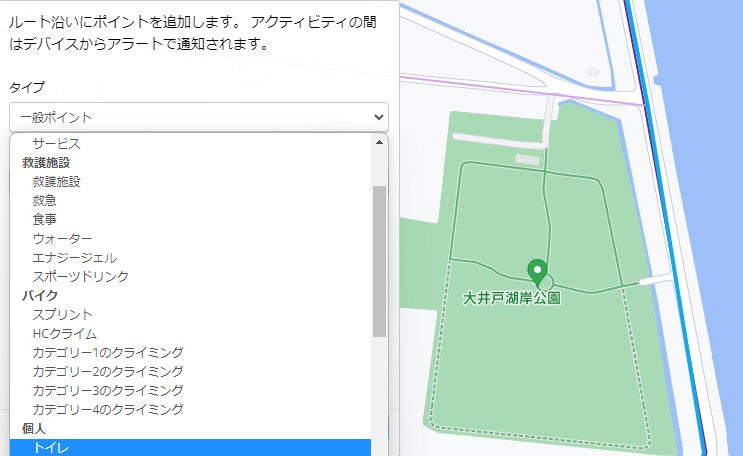ガーミンコネクトのコース作成機能を使ってカスイチのルートをパソコンで使ってみました。
操作は難しくなく、クリックとドラッグでできました。
グーグルマップよりもコースの微調整がしやすく、使いやすかったです。
こんな感じで作れました。
1. Garmin Connectにサインインして「トレーニングと計画」→「コース」→「コースの作成」ボタンを押す。
次にコースタイプと描画方法を選んで「続行」を押す。
2. 地図上でスタートとゴールをクリックしたら自動でルートが表示される。近っ。
地図上の紫のラインは人気のルートらしいです。
ガーミン使ってる人が通ったルートの集計結果みたいなものかな?
3. 通りたいルートになるようにルートをびよーんとドラッグして調整する。よく伸びる。
4. 細かいところも忘れずに調整。わたしは湖岸を走りたい。
5. 思い通りの道になった。
6. 必要に応じてコース上にポイントが追加できる。
7. タイプを選んでタイトルを入力し、地図をクリックする。
8. マーキング完了。
あとは必要なコースポイントをどんどん盛り込むだけですね。
コンビニとトイレと駐車場は網羅せねば。
使ってみて便利だなーと思った点。
- コース調整用のアンカー(って呼ぶのか知らないけど画像の青丸)がたくさん打てる(上限未確認)
- キロメートル指標の表示
グーグルマップだとルート調整用のアンカーが10個までしか打てず、ずれを容認するかルートを分けて作成していました。
ガーミンのコース作成だと20個打ってもまだまだ余裕のようで、通りたい道できっちり作成出来ました。
NAVITIME自転車でも50個くらいまでなら打ったことがあり、思い通りの道でコースが作れました。ただ、アンカーを打った場所がルートの経由地リストに入るのが好みではなかったです。
キロメートル指標はスタート地点からの距離がルート上に表示される機能でした。
画像では10km単位での表示ですが、地図を拡大すると1km単位まで細かく表示されました。
分かりやすくていい!!
しばらくはコースポイントをせっせと追加ですね。